远离托盘舒舒服服看时间
2021-08-20圆圆
圆圆
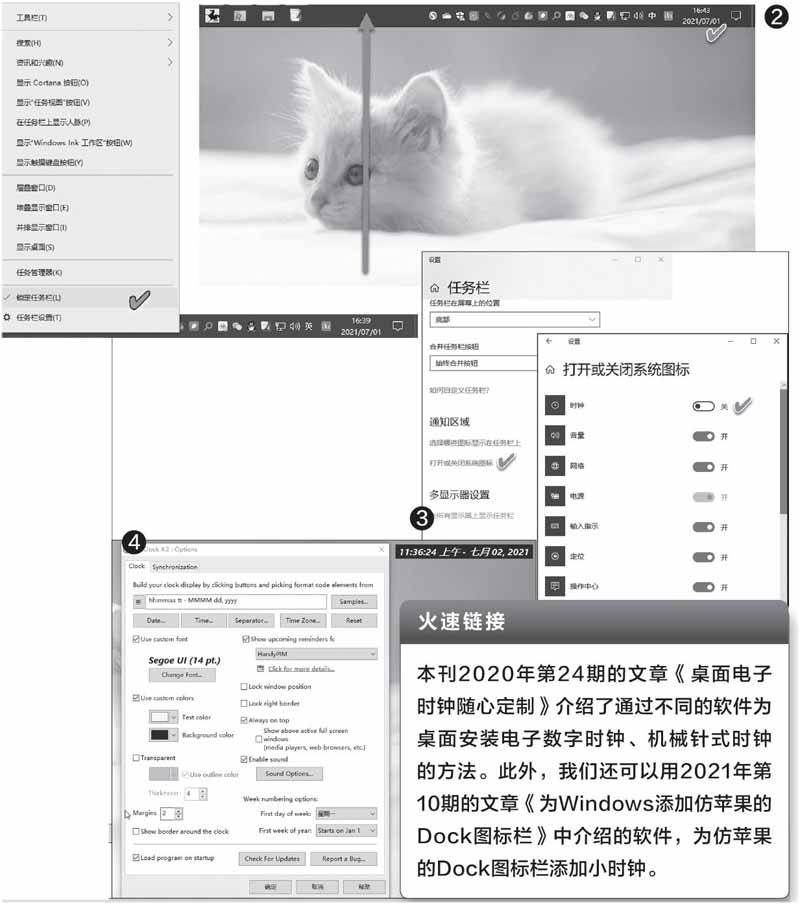
1. 时钟“搬家” 一拖搞定
我们可以将任务栏挪到屏幕的上方,这样时钟就自然被移动到屏幕的右上角了。首先用右键单击系统任务栏的空白处,从弹出的菜单中选择“锁定任务栏”,取消对任务栏的锁定(图1)。
接下来,用鼠标点击并按住任务栏的空白处,然后向上拖拽至屏幕的上边缘,松开鼠标,任务栏便会贴靠在屏幕的上缘,这时时钟便到达屏幕的右上角了(图2)。为了防止任务栏随意移动,再次锁定任务栏。
2. 另“请”高明 更加灵活
上述的方法虽然不用安装软件,但缺点是需要一并挪移任务栏,如果不习惯从上端的任务栏中切换任务,那么就只能寻求第三方软件的帮助了。
既然不用任务栏上的时钟了,那就先将其关闭掉。用右键点击任务栏上的空白处,然后在弹出的菜单中选择“设置任务栏”,在随后弹出的设置窗口中点击“打开或关闭系统图标”,接着将“时钟”图标开关拨动到“关”的位置(图3)。
关闭系统时钟之后,安装一个名为DSClock的小软件(下载地址:https://www.dualitysoft.com/download.html)。
运行该软件后,一个字体更大、更显眼的时钟标签便显示在了屏幕的右上角。与此同时,还会弹出该软件的设置窗口,在其中我们可以进行个性化的设置(也可以随时通过右击该时钟图标并选择“Options”选项进行设置)(图4)。
在軟件的设置窗口中点击“Clock”选项卡,我们可以设置时钟的时间和日期格式,还可以选择字体及其颜色、背景色(含透明设置),设置时钟的边框宽度。此外,还可以设置钟声,例如播放来自流行的伦敦大本钟的经典Westminster钟声,或者用自定义的声音来替代默认的钟声。设置好之后,可以将此时钟移动到桌面上的任意位置,还可以选择“Lock windowposition”锁定时钟的位置。
此外,点击软件设置窗口中的“Synchronization”选项卡,我们可以选择同步时钟的服务器,并设置自动同步的周期。
